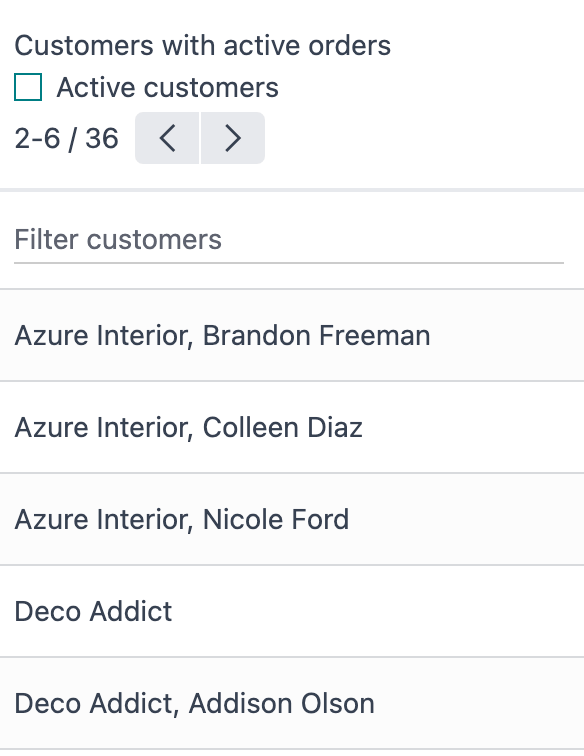第 3 章:自定义看板视图¶
我们已经了解了 Web 框架提供的众多功能。下一步,我们将自定义一个看板视图。这是一个更复杂的项目,将展示框架的一些非平凡特性。目标是练习组合视图、协调用户界面的各个方面,并以可维护的方式完成它。
Bafien 提出了一个绝妙的想法:将看板视图和列表视图结合起来,这将是完美的解决方案!简而言之,他希望在 CRM 看板视图的左侧显示客户列表。当您点击左侧边栏中的某个客户时,右侧的看板视图会过滤,仅显示与该客户相关的线索。
目标
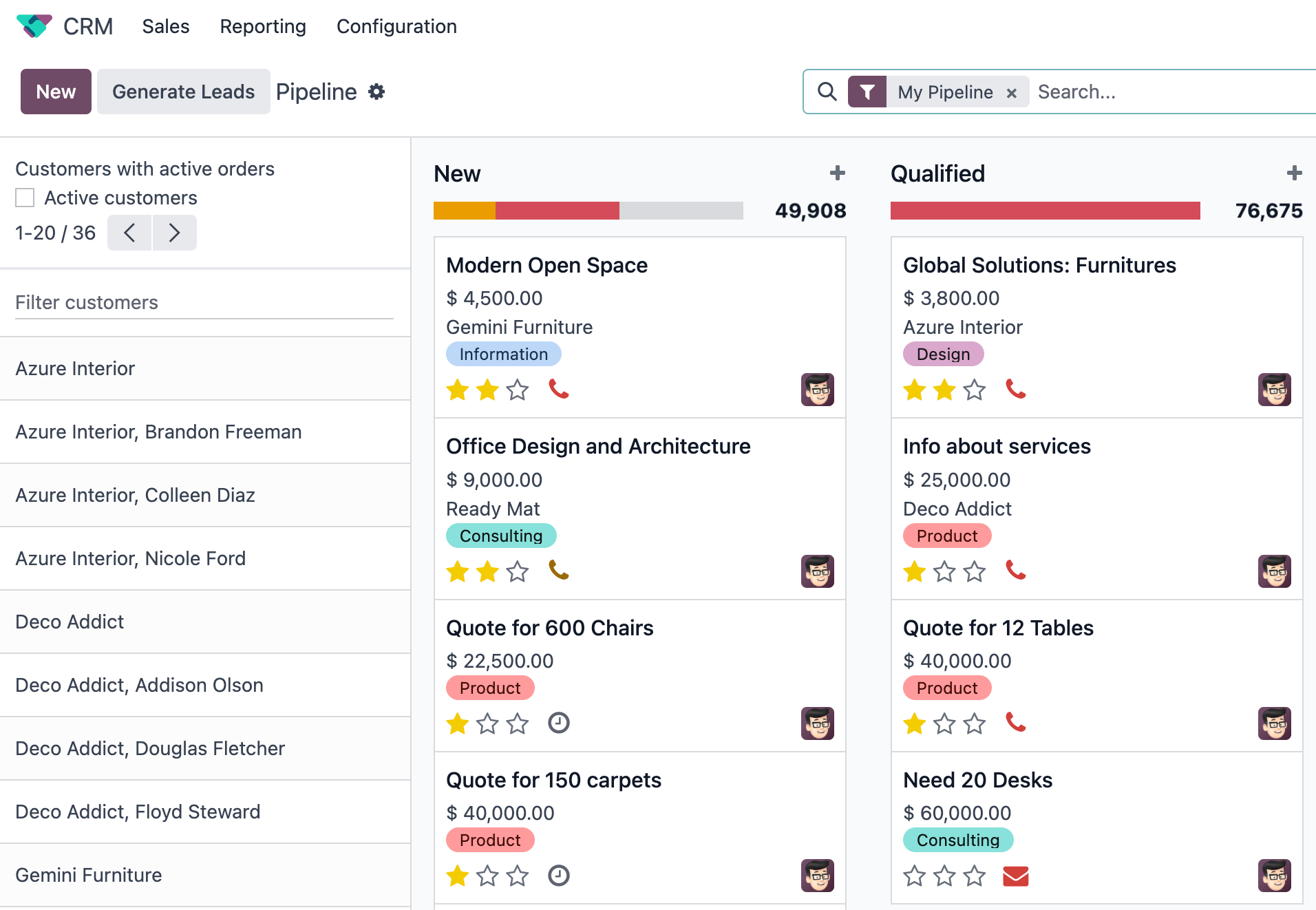
本章每个练习的解决方案托管在 官方 Odoo 教程仓库 中。
1. 创建一个新的看板视图¶
由于我们要自定义看板视图,让我们从扩展它开始,并在 CRM 的看板视图中使用我们的扩展。
创建一个新的空组件,扩展来自
@web/views/kanban/kanban_controller的KanbanController组件。创建一个新的视图对象,并从
@web/views/kanban/kanban_view中的kanbanView分配所有键和值。通过放入新创建的控制器来覆盖 Controller 键。在视图注册表中将其注册为
awesome_kanban。更新
awesome_kanban/views/views.xml中的 CRM 看板架构以使用扩展视图。这可以通过在看板节点中指定js_class属性来完成。
2. 创建一个 CustomerList 组件¶
我们需要显示客户列表,因此我们可以直接创建该组件。
创建一个
CustomerList组件,目前只显示一个带有文本的div。它应该有一个
selectCustomer属性。创建一个新的模板,扩展(XPath)看板控制器模板
web.KanbanView,将CustomerList添加到看板渲染器旁边。暂时为其提供一个空函数作为selectCustomer。小技巧
您可以在模板中使用此 XPath,在渲染器组件之前添加一个
div。<xpath expr="//t[@t-component='props.Renderer']" position="before"> ... </xpath>
子类化看板控制器,将
CustomerList添加到其子组件中。确保您能在看板视图中看到您的组件。
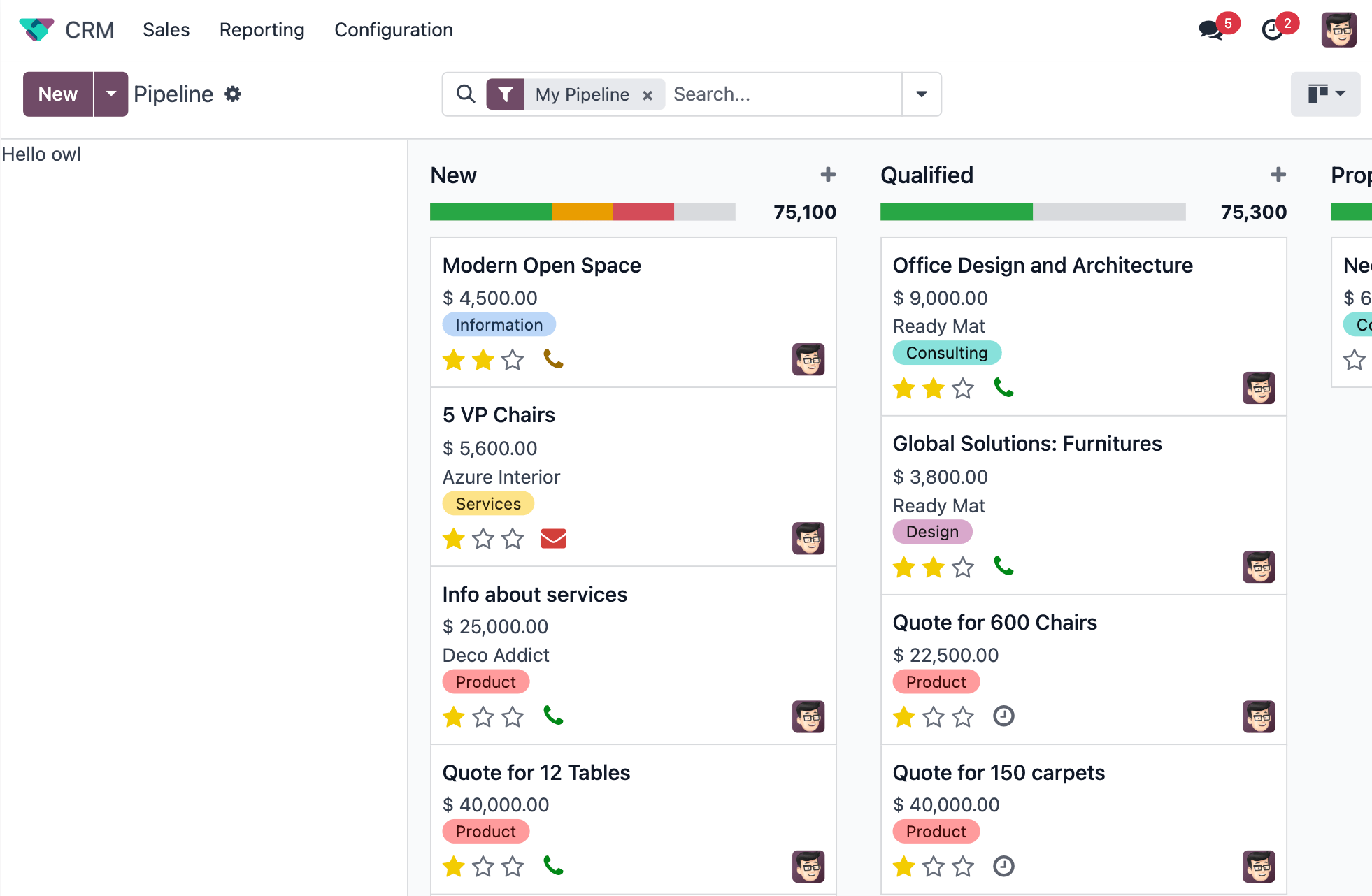
参见
3. 加载并显示数据¶
修改
CustomerList组件,在onWillStart中获取所有客户的列表。使用
t-foreach在模板中显示列表。每当选择一个客户时,调用
selectCustomer函数属性。
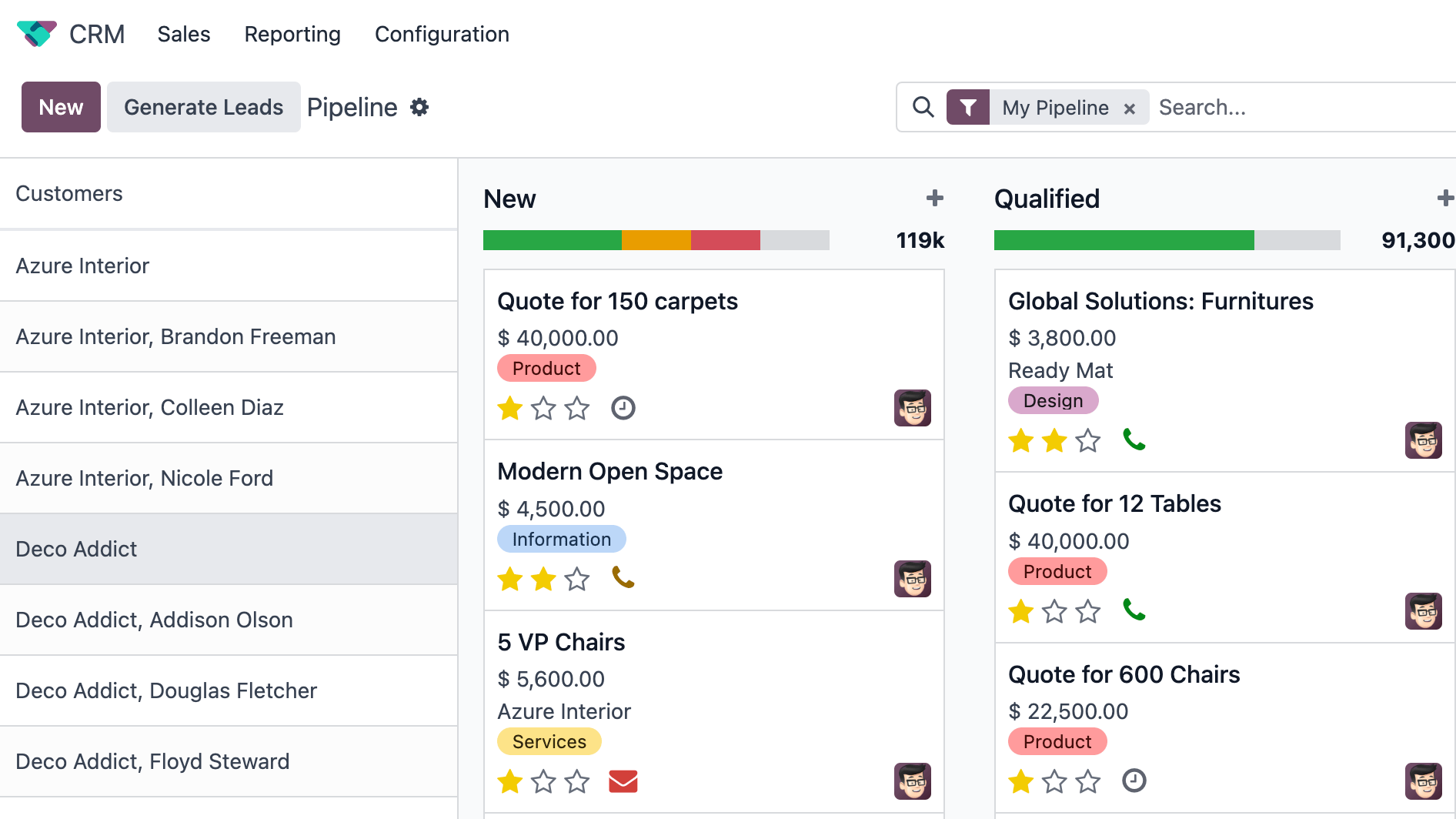
参见
4. 更新主看板视图¶
在看板控制器中实现
selectCustomer,以添加适当的域条件。小技巧
由于与搜索视图交互并不简单,这里提供了一个创建过滤器的代码片段:
this.env.searchModel.createNewFilters([{ description: partner_name, domain: [["partner_id", "=", partner_id]], isFromAwesomeKanban: true, // this is a custom key to retrieve our filters later }])
通过点击多个客户,您可以看到旧的客户过滤器没有被替换。确保点击某个客户时,旧的过滤器会被新的过滤器替换。
小技巧
您可以使用此代码片段获取客户过滤器并切换它们。
const customerFilters = this.env.searchModel.getSearchItems((searchItem) => searchItem.isFromAwesomeKanban ); for (const customerFilter of customerFilters) { if (customerFilter.isActive) { this.env.searchModel.toggleSearchItem(customerFilter.id); } }
修改模板,为
CustomerList的selectCustomer属性赋予实际功能。
注解
您可以使用 Symbol 来确保自定义的 isFromAwesomeKanban 键不会与其他代码可能添加到对象中的键发生冲突。
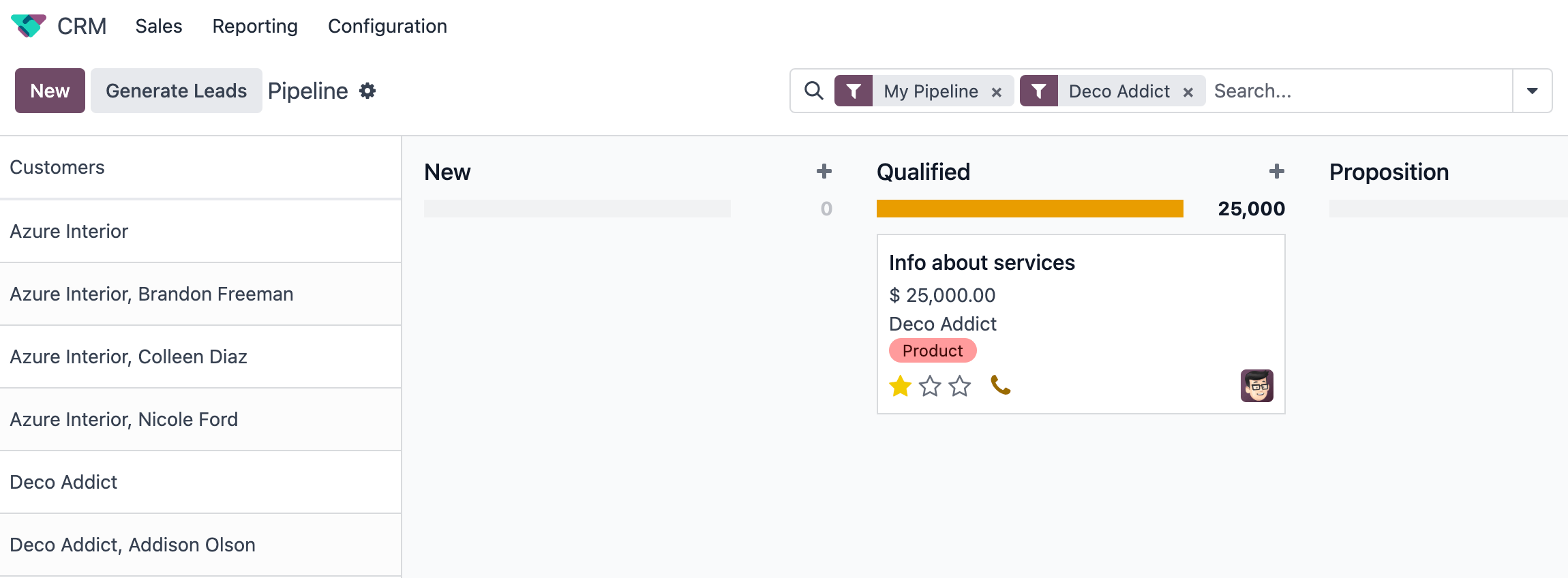
5. 仅显示有活跃订单的客户¶
res.partner 上有一个 opportunity_ids 字段。让我们允许用户筛选至少有一个商机的客户。
在
CustomerList组件中添加一个复选框输入框,并在其旁边添加标签“活跃客户”。更改复选框的值应该会过滤客户列表。
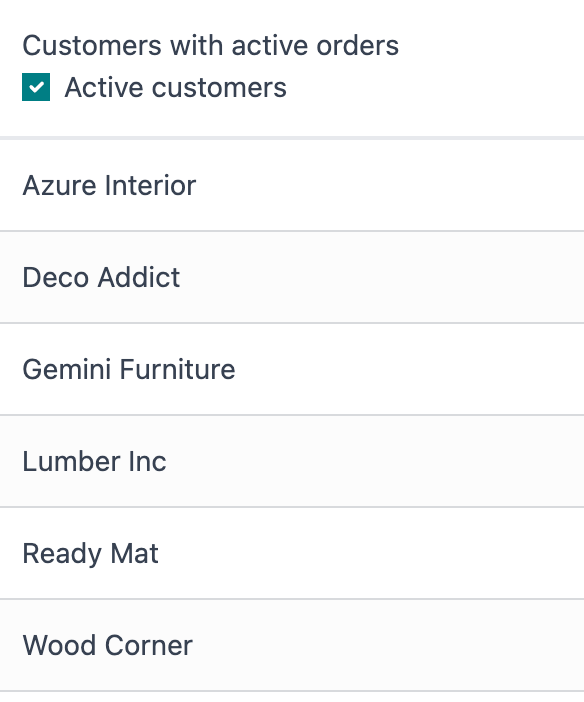
6. 在客户列表中添加一个搜索栏¶
在客户列表上方添加一个输入框,允许用户输入字符串并根据客户名称过滤显示的客户。
小技巧
您可以使用来自 @web/core/utils/search 的 fuzzyLookup 函数来执行过滤。
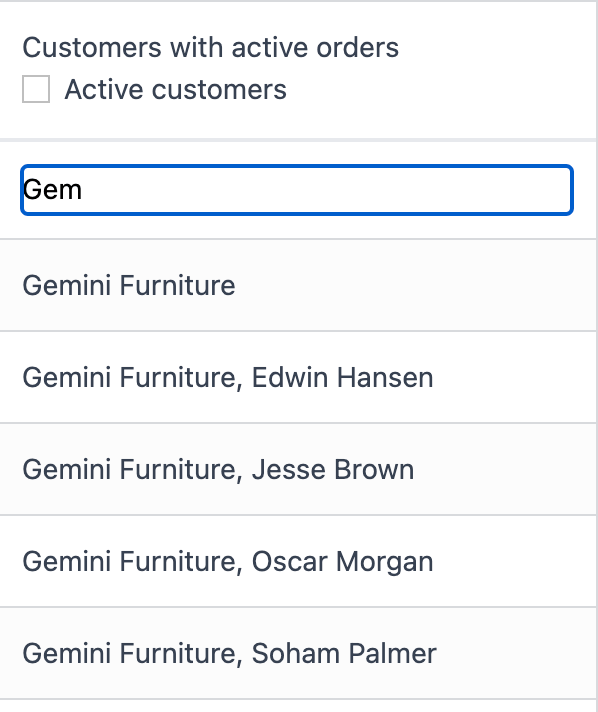
7. 重构代码以使用 t-model¶
为了解决前两个练习,您可能在输入上使用了事件监听器。让我们看看如何以更声明式的方式实现,使用 t-model 指令。
确保您有一个响应式对象来表示过滤器是否处于活动状态(例如
this.state = useState({ displayActiveCustomers: false, searchString: ''}))。修改代码以添加一个 getter
displayedCustomers,返回当前活动的客户列表。修改模板以使用
t-model。
8. 对客户进行分页!¶
在
CustomerList中添加一个 分页器 ,并且只加载/渲染前 20 个客户。每当分页器发生变化时,客户列表应相应更新。
这实际上相当困难,特别是在结合上一个练习中完成的过滤功能时。需要考虑许多边缘情况。